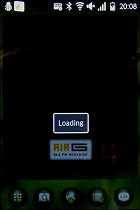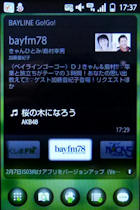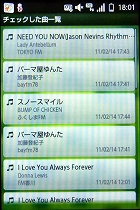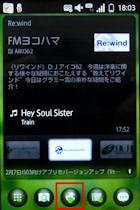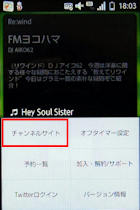第2回 地下鉄で聴ける? 音質やバッテリーはどう?――IS03で「LISMO WAVE」を聴いてみた:「IS03」ロードテスト(1/2 ページ)
「IS03」の魅力は、おサイフケータイやワンセグなど日本向けの機能だけでなく、au独自のサービスを利用できることも挙げられる。その1つとして筆者が最近活用しているのが「LISMO WAVE」だ。
1月26日から提供されているLISMO WAVEは、全国民放52局のFMラジオ放送を、3Gか無線LANを利用して全国どこでも楽しめるサービス。Android端末向けのIPサイマルラジオは「radiko.jp」も提供されているが、radiko.jpでは東京、神奈川、千葉、埼玉で7局、大阪、京都、兵庫、奈良で6局という具合に、利用できる地域と局が限られる。LISMO WAVEなら、インターネットが使える環境にいれば、52局をどこでも聴けるので、東京にいながら北海道や沖縄の番組も楽しめるわけだ。
利用料金は月額315円だが、2011年5月末まで月額料を無料とするキャンペーンを実施しているので、試しに使ってみた。
起動にはやや時間がかかる
LISMO WAVEを利用するには専用のアプリが必要。まずは「au one Market」からLISMO WAVEをダウンロードする必要がある。アクセスは、au one Market→「カテゴリ」→「エンターテイメント」→「音楽」→「無料」から。アプリを起動するとラジオが聴けるわけだが、起動までに1〜2分とやや時間がかかる。これは、通信が不安定な場所でも再生できるよう「バッファ」を取っているため。
バッファは5分に1回取るので、地下鉄での移動中でも、駅に到着したとき(3G通信が復帰したとき)にバッファを取れれば、ほぼ途切れることなく聴ける。バッファを取るため、LISMO WAVEのラジオは実際の放送よりも5分ほど遅れる。ただ、駅でも通信が不安定だと、バッファが足りなくなってしまい、ラジオが中断してしまう。実際に地下鉄に乗りながらLISMO WAVEを聴いたところ、駅に着いたときに電波が復帰すれば電車の移動中も問題なく聴けたが、駅でも電波が復帰しなかったときは、そのまま中断してしまった。
地下鉄での移動中にも聴けるのはありがたいが、起動に時間がかかるのは気になる。同じくバッファ機能があるradiko.jpでは、バッファを取得する時間を「15秒、30秒、1分、3分」に調整できるので、一番短い15秒にして通信環境のいい場所にいれば、起動はLISMO WAVEよりも速いことが多い(位置情報を取得するため、初回起動は時間がかかるが)。通信環境のいい場所ならバッファを取る必要はないので、LISMO WAVEにもバッファの取得を調整する設定が欲しいところだ。
楽曲を手軽に試聴、Twitter連携機能も
アプリの操作性はどうか。スマートフォン(IS03)では、上から番組名と内容、オンエア中の楽曲名、チャンネル、画面下部には操作用の5つのアイコンが表示される。チャンネル欄を左右にフリックすると選局でき、番組が切り替わる。選局は左下端のアイコンからも行える。このアイコンに触れるとチャンネル一覧が表れ、選択したチャンネルにジャンプできる。ただ、一覧は番組のロゴも含めて表示されるので、1画面あたり9番組しか出ない。文字だけのリスト表示があってもいいと思う。サブメニューから番組の並び替えはできる。
また、LISMO WAVEでは52局の番組を聴けるが、すべての番組をまんべんなく聴くという人は少ないだろう。よく聴く番組をすぐに呼び出せるよう、番組のお気に入り登録などの機能があってもいいと思う。
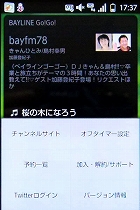
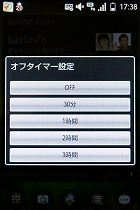
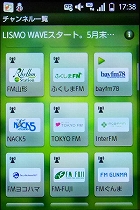
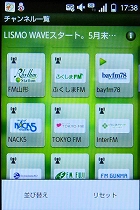 再生中にMENUキーを押すと、6つのサブメニューが表れる(写真=左端)。「チャンネルサイト」からは、利用中の局のサイトへジャンプできる。Twitterを利用するときは、まず「Twitterログイン」からログインする必要がある。指定した時間が経過した後にラジオが自動で終了する「オフタイマー設定」では、30分、1時間、2時間、3時間を設定できる(写真=左中)。チャンネル一覧(写真=右中)。並び替えも可能(写真=右端)
再生中にMENUキーを押すと、6つのサブメニューが表れる(写真=左端)。「チャンネルサイト」からは、利用中の局のサイトへジャンプできる。Twitterを利用するときは、まず「Twitterログイン」からログインする必要がある。指定した時間が経過した後にラジオが自動で終了する「オフタイマー設定」では、30分、1時間、2時間、3時間を設定できる(写真=左中)。チャンネル一覧(写真=右中)。並び替えも可能(写真=右端)音声はバックグラウンドでも再生でき、ラジオを聴きながら他のアプリを使うことももちろん可能だ。ディスプレイを消灯した状態でも、サイドキーから音量調節ができる。LISMO WAVE起動中は、画面左上にLISMO WAVEのアイコンが表れ、ステータスバーを下げてから「LISMO WAVE」をタップすると、LISMO WAVEの画面に戻る。


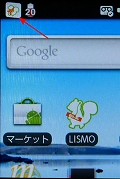 画面をタップすると音量調節画面に。■アイコンを押すと中断する(写真=左中)。再生画面でクリアキーを押すと、LISMO WAVEを終了させられる(写真=右中)。再生中は、画面左上にLISMO WAVEのアイコンが表れる(写真=右端)
画面をタップすると音量調節画面に。■アイコンを押すと中断する(写真=左中)。再生画面でクリアキーを押すと、LISMO WAVEを終了させられる(写真=右中)。再生中は、画面左上にLISMO WAVEのアイコンが表れる(写真=右端)左から2つ目のアイコンをタップすると、聴いているチャンネルの番組一覧が表れ、ここから番組の詳細を見たり、番組の再生予約をしたりできる。予約は1回または繰り返しでき、予約をすると、番組開始5分前に通知が来る。EZ・FMでは対応機種の多かった録音はできない。通信の不安定な場所でも利用できるからこそ、録音が可能になると、さらに便利に使えると思う。
オンエア曲をタップするとLISMO!のWebサイトにジャンプし、「レコチョク」「mora.touch」「music.jp」アプリ経由で試聴、購入できる。その間にもラジオはバックグラウンドで再生しているので、試聴中にも楽曲とラジオの音がかぶってしまう。ラジオと試聴楽曲の音声をかぶらせたくなかったら、試聴前にLISMO WAVEを中断または終了させる必要がある。中断は、LISMO WAVEの再生画面で番組名をタップするか、サイドキーから音量調節をして、■アイコンをタップすればよい。試聴をしたら自動でLISMO WAVEの音声が中断する仕様だと便利なのだが……。
右から2番目のアイコンをタップして「チェックした曲」を選ぶと、これまで自分がチェックしたオンエア曲の一覧が表示され、ここからも試聴や購入が可能。気になったらとりあえず曲名をタップしてみるといいだろう。
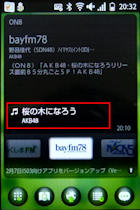
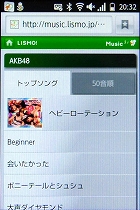
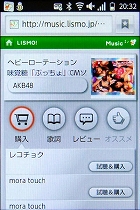
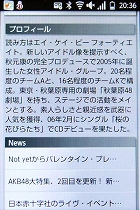 曲名に触れるとLISMO WAVEのWebサイトと配信サービスのアプリ経由で楽曲の購入や試聴ができる。該当する曲がない場合は、同一アーティストの他の曲が表示される(写真=左端、左中)。楽曲によっては歌詞も見られるほか、アーティストのプロフィールや最新情報なども見られる(写真=右中、右端)
曲名に触れるとLISMO WAVEのWebサイトと配信サービスのアプリ経由で楽曲の購入や試聴ができる。該当する曲がない場合は、同一アーティストの他の曲が表示される(写真=左端、左中)。楽曲によっては歌詞も見られるほか、アーティストのプロフィールや最新情報なども見られる(写真=右中、右端)中央のブラウザアイコンをタップすると、LISMO WAVEのWebサイトにジャンプする。ここでは再生中の番組のWebサイトに飛べると思ったので、少し違和感を覚えた。番組のWebサイトへ移動するには、サブメニューから「チャンネルサイト」を選ぶ必要があり、少し分かりにくい。ここはブラウザアイコンから番組のサイトへ飛べるようにしてほしかった。
LISMO WAVEはTwitterとも連携しており、右端のフキダシのアイコンをタップすると、「#LISMO_WAVE」や一部番組のハッシュタグを付けたツイートができるほか、「#LISMO_WAVE」付きのツイートや、公式アカウント「@LISMO_WAVE」、一部番組の公式アカウントのツイートなどを見られる。これらに加え、番組名や再生中の楽曲名も自動でハッシュタグ化してつぶやける機能があれば、趣味の近い人と交流するきっかけが作れると思うので、今後実装してほしい。

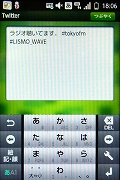
 フキダシアイコンから、LISMO WAVEのタイムラインを見たり、つぶやいたりできる。東京FMやFMヨコハマなど、番組のハッシュタグを付けてつぶやいたり、番組の公式アカウントのつぶやきを見ることもできる
フキダシアイコンから、LISMO WAVEのタイムラインを見たり、つぶやいたりできる。東京FMやFMヨコハマなど、番組のハッシュタグを付けてつぶやいたり、番組の公式アカウントのつぶやきを見ることもできる関連キーワード
LISMO | LISMO WAVE | ラジオ | 画面 | アプリケーション | Twitter | 通信 | IS03 | Web | au | radiko | 予約 | 地下鉄 | ブラウザ | ハッシュタグ | 公式アカウント | Android | アーティスト | au one Market | au one | バッテリー | 無料 | 番組表 | 電波 | 録音 | スマートフォン | 民放 | インターネット | レコチョク | 歌詞 | Mora | 音楽 | music.jp | サイマル放送 | スマートフォン対応 | TOKYO FM | つぶやき | 無線LAN
Copyright © ITmedia, Inc. All Rights Reserved.
アクセストップ10
- 新感覚の折りたたみ「HUAWEI Pura X」レビュー 開くとまるで“ファブレット”のサイズ感、動画も大画面で楽しめる (2026年01月04日)
- 筆者が「楽天モバイル+日本通信+povo2.0」を併用しているワケ あえて複数回線を契約してお得に運用 (2026年01月03日)
- 鉄道駅における「時刻表掲示」が減っている件 仕方ない面もあるからこそ工夫が必要 (2026年01月03日)
- 不思議なサイズの折りたたみスマホ、Huawei「Pura X」が登場 (2025年03月31日)
- なぜ今、小型スマホなのか? 5.3型「Mode1 Pocket」誕生の舞台裏 あえて本体を厚く、5G非対応にしたワケ (2025年12月29日)
- Pebble、円形表示のスマートウォッチ「Round 2」を199ドルで発売へ CESに出展 (2026年01月03日)
- 年末年始に買うべきスマホはコレ! 「一括1円」モデルからiPhone/Pixelが「月々1円」のキャリアまで (2025年12月30日)
- 「iPhone 16e」と「iPhone 16」は意外と違いが多い 外観やスペックの差をチェック (2025年02月20日)
- メモリ価格の高騰はスマホにも影響あり? スマホを買うべきタイミングはいつか (2026年01月01日)
- 「OPPO K13 Turbo Pro 5G」レビュー:空冷ファンや大容量バッテリー搭載で4万円前後、驚異のコスパでXiaomi「POCO」のライバルに (2026年01月02日)